
استخدام ChatGPT مع ذكاء Apple على Mac
إذا اخترت السماح لذكاء Apple باستخدام ChatGPT من OpenAI*، يمكنك القيام بما يلي:
الحصول على مزيد من الإجابات من Siri: بإمكان Siri الاستعانة بـ ChatGPT لتقديم إجابات أكثر تفصيلًا لطلبات معينة - على سبيل المثال، إحصاءات تحليلية حول الصور والمستندات.
كتابة نص باستخدام أدوات الكتابة: يمكن لأدوات الكتابة استخدام ChatGPT لإنشاء النصوص أو الصور من أوصاف بسيطة.
استخدام الأنماط الجديدة في عالم الصور: يستخدم عالم الصور ChatGPT لتزويدك بمجموعة موسعة من الأنماط المرئية عند إنشاء الصور.
استخدام نموذج في الاختصارات: يمكن للاختصارات استخدام ChatGPT لمعالجة طلبات أكثر تعقيدًا.
توصيل حساب ChatGPT: لا تحتاج إلى حساب ChatGPT، ولكن إذا كان لديك حساب - مجاني أو مدفوع - يمكنك توصيل حسابك. باستخدام حساب ChatGPT مدفوع، يمكن لـ Mac استخدام إمكانات أقوى لنموذج ChatGPT بشكل أكبر.
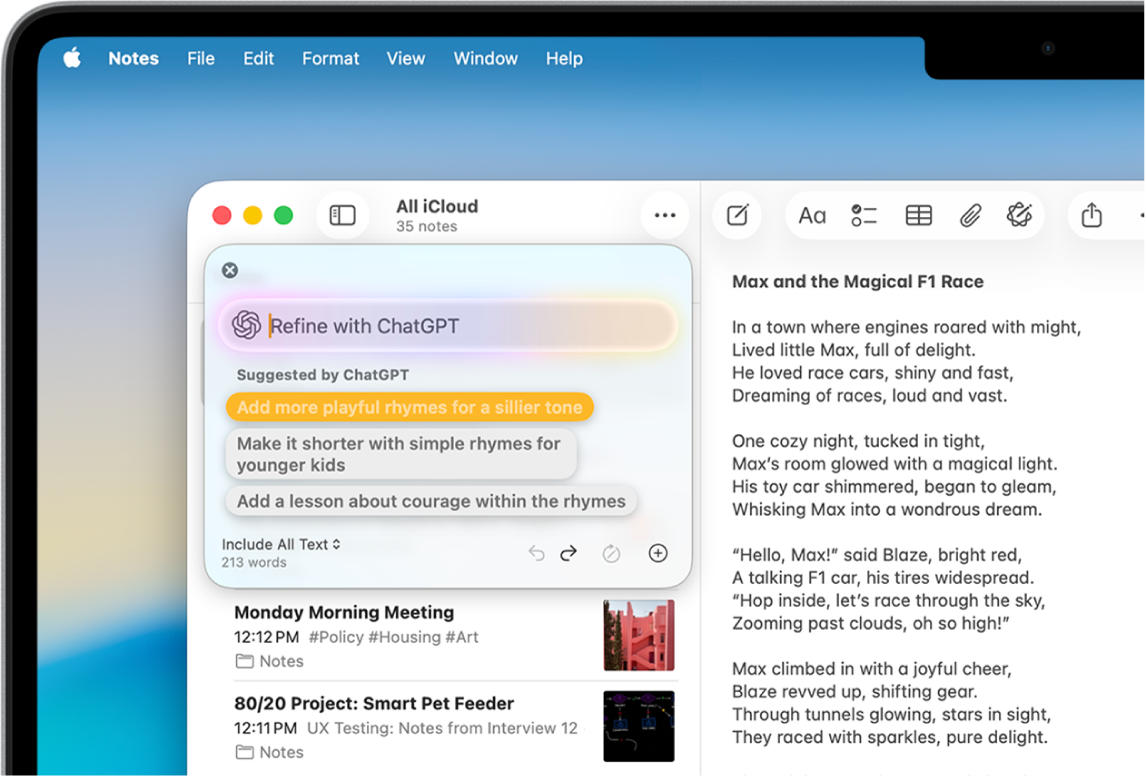
ملاحظة: لا يتوفر ذكاء Apple على جميع طرز Mac أو بجميع اللغات أو في جميع المناطق. ** للوصول إلى أحدث الميزات المتوفرة، تأكد من استخدام أحدث إصدار من macOS ومن تشغيل ذكاء Apple. ملحق ChatGPT متوفر في المناطق التي تتوفر فيها تطبيق وخدمة ChatGPT فقط. يرجى الرجوع إلى Open AI لمعرفة توفر ChatGPT.
إعداد ChatGPT
عند استخدام ملحق ChatGPT لأول مرة، قد تتم مطالبتك بتشغيله. يمكنك أيضًا إعداد الملحق في إعدادات النظام.
ملاحظة: يجب أن يكون عمرك 13 عامًا على الأقل أو الحد الأدنى للعمر المطلوب في بلدك للموافقة على استخدام ChatGPT. لمزيد من المعلومات، انظر شروط استخدام OpenAI.
انتقل إلى تطبيق إعدادات النظام
 على Mac.
على Mac.انقر على ذكاء Apple و Siri
 .
.أسفل "الملحقات"، انقر على ChatGPT، انقر على إعداد، ثم انقر على التالي.
قم بأحد ما يلي:
استخدام ChatGPT دون حساب: انقر على تمكين ChatGPT.
استخدام ChatGPT مع حساب موجود: انقر على استخدام ChatGPT مع حساب، ثم اتبع التعليمات التي تظهر على الشاشة.
ملاحظة: إذا كنت تريد حفظ طلباتك في سجل تاريخ دردشة ChatGPT، فيجب عليك تسجيل الدخول إلى حساب ChatGPT.
إذا قررت لاحقًا استخدام ChatGPT مع حساب، فانتقل إلى تطبيق إعدادات النظام ![]() , انقر على ذكاء Apple و Siri
, انقر على ذكاء Apple و Siri ![]() , انقر على ChatGPT، ثم انقر على تسجيل الدخول.
, انقر على ChatGPT، ثم انقر على تسجيل الدخول.
كتابة نص باستخدام أدوات الكتابة
بعد إعداد ملحق ChatGPT، يمكنك كتابة نص باستخدام أدوات الكتابة.
اضغط على مفتاح control مع النقر على المستند، ثم اختر إظهار أدوات الكتابة.
تلميح: لفتح أدوات الكتابة في بعض التطبيقات، مثل الملاحظات والبريد، يمكنك وضع المؤشر فوق النص المحدد والنقر على
 ، أو النقر على
، أو النقر على  في شريط الأدوات.
في شريط الأدوات.انقر على كتابة.
صف ما تريد أن تكتبه؛ على سبيل المثال، "قصة قبل النوم حول فتاة تزور عالم خيالي حيث تنشئ صداقة مع يرقة في رحلتها لتصبح فراشة"، اختر "تضمين النص بالكامل" أو "النص المحدد"، ثم اضغط على ⮑.
إذا طُلب منك تقديم مزيد من التفاصيل، فانقر على حقل، أدخل استجابة، ثم انقر على إرسال - أو انقر على تجاهل للمتابعة دون إضافة تفاصيل.
بعد عرض النص، قم بأي مما يلي:
إعادة كتابة النص: انقر على
 .
.دمج الاقتراحات: انقر على خيار، ثم انقر على إرسال.
التراجع عن تغيير: انقر على
 .
.إضافة صورة أو مستند: انقر على
 .
.
عند الانتهاء، انقر على تم.
استخدام Siri للحصول على إجابات من ChatGPT
بعد إعداد ملحق ChatGPT، بإمكان Siri الاستعانة بـ ChatGPT عندما يكون من المفيد الحصول على المعلومات التي تبحث عنها.
بأحد اللغات المدعومة، اسأل Siri شيئًا ما مثل:
"يا Siri، اطلبي من ChatGPT أن يؤلف هايكو عن التنانين."
"ماذا يجب أن أهدي عمي في عيد ميلاده السبعين؟ إنه يحب الصيد."
"يا Siri، اطلبي من ChatGPT بعض الأفكار حول كيفية قضاء فترة ما بعد الظهر المجانية في ماليبو إذا لم أشعر بالرغبة في الذهاب إلى الشاطئ."
"يا Siri، ألفي قصيدة قصيرة عن نمر اسمه تيري."
"ما نوع الوصفات التي يمكنني صنعها بهذا؟" مع صورة فاكهة مفتوحة في تطبيق الصور.
"يا Siri، اطلب من ChatGPT تلخيص هذه الوثيقة لي." مع فتح مستند - مثل ملف PDF لتقرير فحص منزل في تطبيق الملفات - في تطبيق معاينة.
إذا قرر Siri أن ChatGPT سيكون مفيدًا، سيسألك إذا كنت تريد استخدام ChatGPT للرد على الطلب. ستتم دائمًا مطالبتك بالتأكيد قبل إرسال أي صور أو ملفات إلى ChatGPT.
تلميح: إذا كنت ترغب في أن يرسل Siri طلبًا دون التأكيد، يمكنك بدء سؤالك بـ "اسأل ChatGPT". يمكنك أيضًا إيقاف تأكيدات Siri في إعدادات النظام. انظر إرسال الطلبات إلى ChatGPT دون التأكيد.
إرسال الطلبات إلى ChatGPT دون التأكيد
يمكنك تحديد متى يُستخدم ChatGPT، ويتم سؤالك قبل مشاركة أي معلومات. يمكنك اختيار السماح لـ Siri بإرسال الطلبات إلى ChatGPT تلقائيًا دون طلب.
انتقل إلى تطبيق إعدادات النظام
 على Mac.
على Mac.انقر على ذكاء Apple و Siri
 في الشريط الجانبي.
في الشريط الجانبي.أسفل الملحقات، انقر على ChatGPT.
أوقف تأكيد طلبات ChatGPT.
سيتم دائمًا سؤالك قبل إرسال أي صور أو ملفات إلى ChatGPT.
إيقاف ChatGPT
انتقل إلى تطبيق إعدادات النظام
 على Mac.
على Mac.انقر على ذكاء Apple و Siri
 .
.انقر على ChatGPT، ثم أوقف استخدام ChatGPT.
إذا كنت تريد منع Siri من اقتراح ChatGPT عند تقديم طلب، فأوقف ChatGPT، ثم أوقف مطالبات الإعداد.
يمكنك حظر الوصول إلى ملحق ChatGPT في إعدادات مدة استخدام الجهاز. انظر حظر الوصول إلى ملحقات الذكاء.
ChatGPT والخصوصية
عند استخدام ملحق ChatGPT، يمكنك اختيار المحتوى المراد إرساله إلى ChatGPT. يتم إرسال طلبك والمرفقات، إضافة إلى بيانات محدودة مرتبطة بالطلب، مثل نطاق الوقت الحالي والبلد ونوع الجهاز واللغة والميزة المستخدمة أثناء إجراء الطلب، إلى ChatGPT للرد على طلبك وتمكين ChatGPT من تقديم نتائج دقيقة ومرتبطة. يُحجب عنوان IP عن ChatGPT، لكن يتم توفير موقعك العام لأغراض مثل تمكين ChatGPT من منع الاحتيال والامتثال للقانون المعمول به.
إذا اخترت الوصول إلى ملحق ChatGPT من دون حساب، فلن يرسَل إلى ChatGPT سوى المعلومات الموصوفة أعلاه. لا تستلم شركة OpenAI أي معلومات ترتبط بحساب Apple الخاص بك. ينبغي أن تعالج OpenAI بياناتك بغرض استيفاء طلبك فقط، ولا تخزن طلبك أو أي إجابات تقدمها، إلا إذا طُلب منها ذلك بموجب القوانين السارية. لا ينبغي لـ OpenAI أيضًا استخدام طلبك لتحسين نماذجها أو تدريبها.
عند تسجيل الدخول إلى حساب ChatGPT، تطبَّق إعدادات حساب ChatGPT وسياسات خصوصية البيانات المتبعة لدى OpenAI.
لمزيد من المعلومات، انظر ملحق ChatGPT والخصوصية.